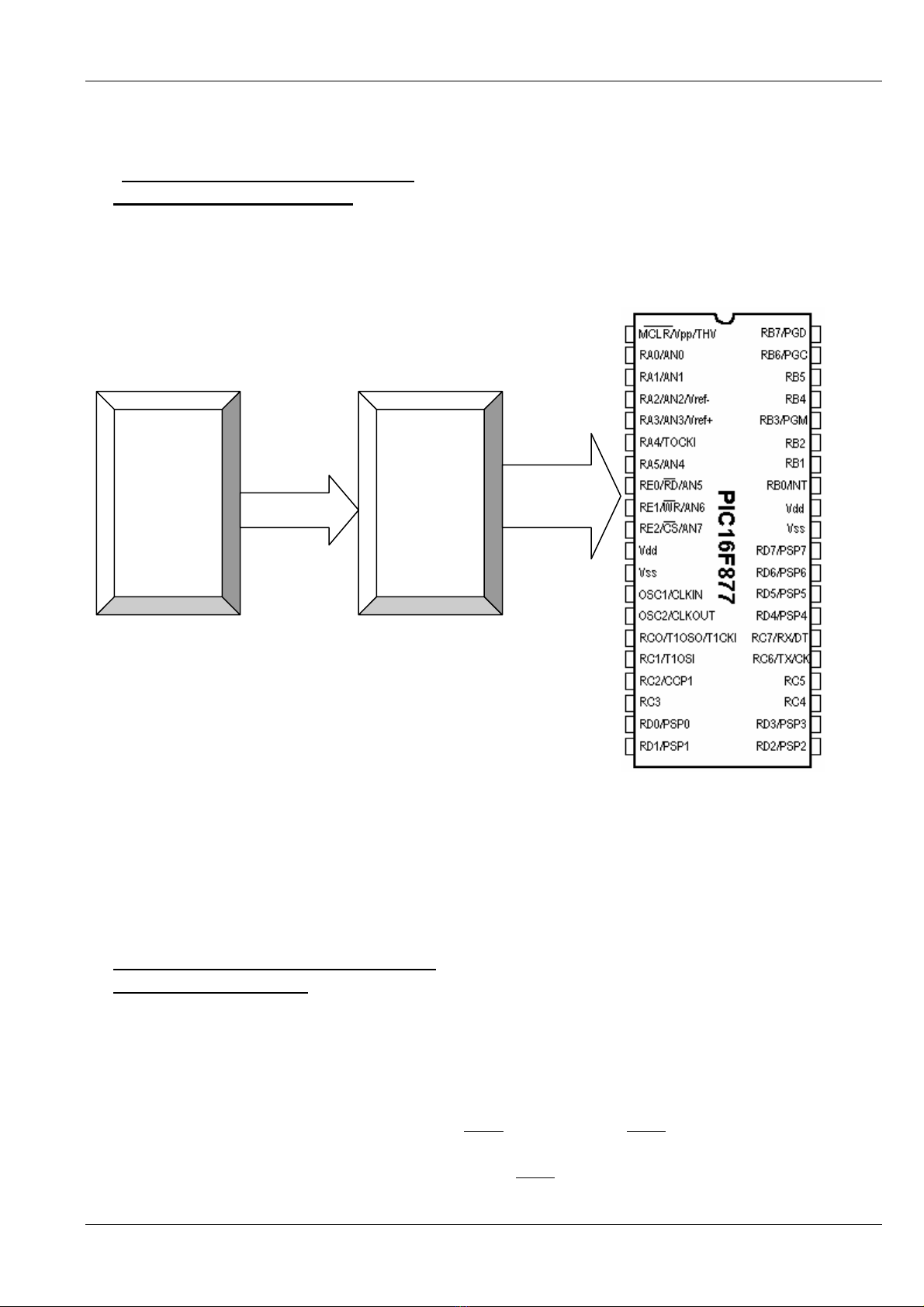
Chương II: Lập Trình Cho PIC Dùng PIC C Compiler
Trang 50
Chương II: LẬP TRÌNH CHO PIC DÙNG C
COMPILER
I. GIỚI THIỆU PIC C COMPILER:
1. Giới Thiệu PIC C Compiler:
PIC C compiler là ngôn ngữ lập trình cấp cao cho PIC được viết trên nền C. chương trình
viết trên PIC C tuân thủ theo cấu trúc của ngôn ngữ lập trình C. Trình biên dịch của PIC C
compiler sẽ chuyển chương trình theo chuẩn của C thành dạng chương trình theo mã Hexa
(file.hex) để nạp vào bộ nhớ của PIC. Quá trình chuyển đổi được minh hoạ như hình 2.1.
Hình 2.1 Quá trình lập trình, biên dịch và nạp cho PIC
PIC C compiler gồm có 3 phần riêng biệt là PCB, PCM và PCH. PCB dùng cho họ MCU
với bộ lệnh 12 bit, PCM dùng cho họ MCU với bộ lệnh 14 bit và PCH dùng cho họ MCU với bộ
lệnh 16 và 18 bit. Mỗi phần khác nhau trong PIC C compiler chỉ dùng được cho họ MCU tương
ứng mà không cho phép dùng chung (Ví dụ không thể dùng PCM hoặc PCH cho họ MCU 12 bit
được mà chỉ có thể dùng PCB cho MCU 12 bit).
2. Cài Đặt Và Sử Dụng PIC C Compiler:
a. Cài đặt PIC C compiler:
Để cài đặt PIC C compiler, bạn phải có đĩa CD chứa software PCW. Phần mềm này có thể
download trên mạng ở địa chỉ . Khi có đĩa CD software, việc cài đặt PIC C compiler được thực
hiện theo các bước sau:
- Từ Start menu -> chọn run -> chọn browse -> chọn thư mục PCW -> chọn setupPCW -> click
OK. Khi đó xuất hiện cửa sổ welcome.
- Trên cửa sổ Welcome, click chuột vào nút Next, sau khi click Next, cửa sổ Software License
Agreement sẽ xuất hiện, click nút nhấn Yes.
- Trong của sổ Readme information, click nút nhấn Next.
File.c
(Chương
trình viết
cho PIC
dưới dạng
C)
Biên dịch
File.hex
(Chương
trình dưới
dạng mã
hex để nạp
cho PIC)
Thiết bị
lập trình
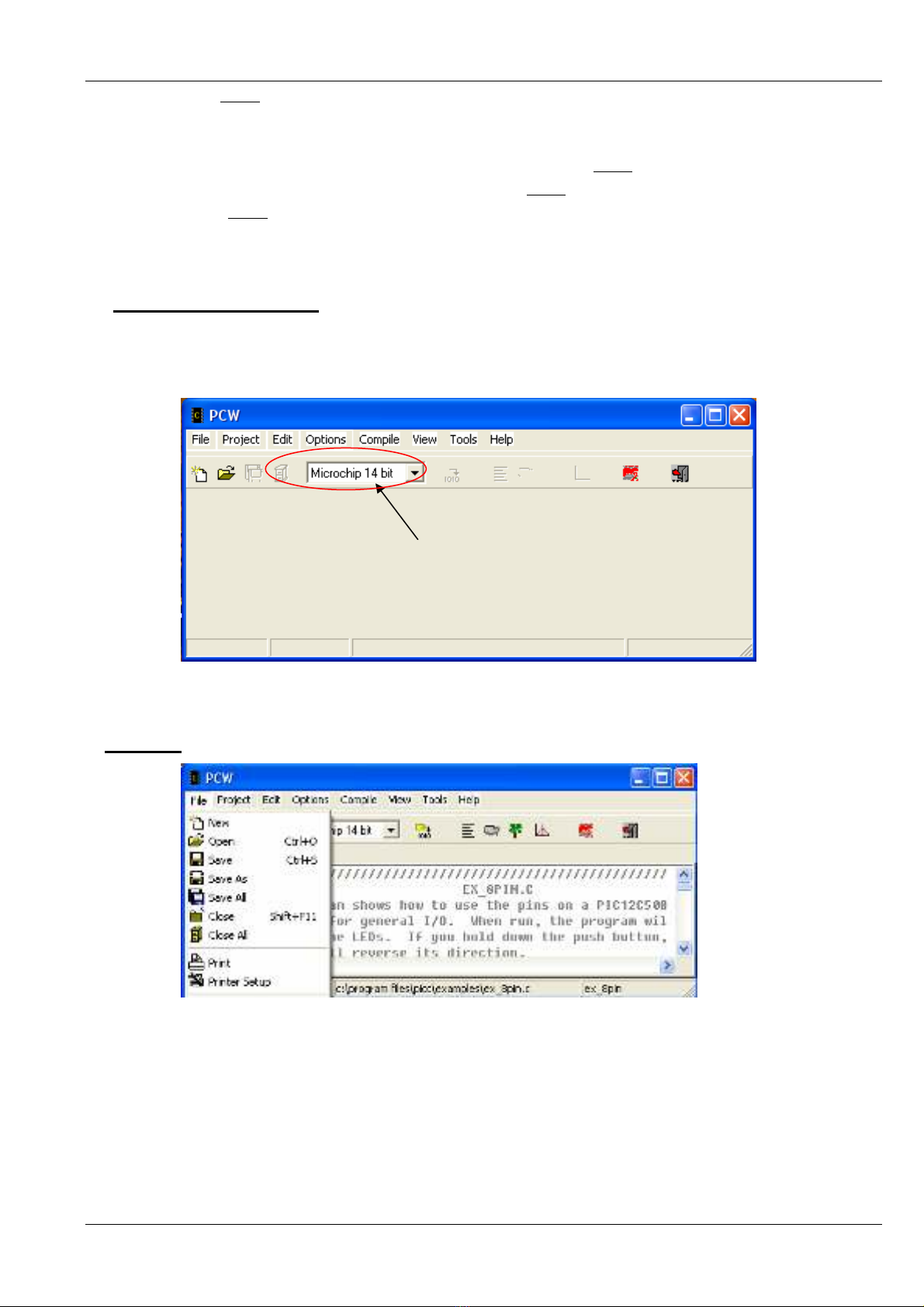
Chương II: Lập Trình Cho PIC Dùng PIC C Compiler
Trang 51
- Sau khi click Next trong cửa sổ Readme information, của sổ Choose Destination Location sẽ
xuất hiện. Thư mục mặc nhiên để cài đặt PIC C compiler là c:\Program files\PICC. Ta có thể thay
đổi thư mục cài đặt PCW bằng cách chọn nút Browse và chỉ đường dẫn tới thư mục hoặc ổ đĩa
cần cài đặt, nếu muốn để ở thư mục mặc nhiên, click nút nhấn Next để tiếp tục cài đặt.
- Trong cửa sổ Select Program Folder, click nút nhấn Next.
- Click nút nhấn Next tong cửa sổ Start Copying Files sau đó chờ cho quá trình setup thực hiện.
- Trong cửa sổ Select Files .crg, nhập vào tên file pcb.crg, pcm.crg hoặc pch.crg nếu muốn dùng
PIC C compiler cho MCU 12 bit, MCU 14 bit hay MCU 16, 18 bit sau đó click nút OK.
- Click nút Finish để hoàn tất việc cài đặt.
b. Sử dụng PIC C compiler:
Sau khi cài đặt xong PIC C compiler, trên Desktop của window sẽ xuất hiện biểu tượng
của PIC C compiler. Double Click vào biểu tượng của PIC C compiler để chạy chương trình khi
đó cửa sổ chương trình của PIC C compiler sẽ xuất hiện như sau:
Trong cửa sổ chương trình cửa PIC C compiler gồm có các thực đơn (Menu): File, Project,
Edit, Options, Compile, View, Tools và Help. Chi tiết về các thực đơn như sau:
- File (tệp): File là thực đơn quản lý tệp gồm các thực đơn như hình
+ New: Tạo file.c mới
+ Open: Mở một file.c đã có, được lưu trữ trong đĩa.
+ Save: Lưu file.c vào đĩa.
+ Save As: Lưu trữ file.c vào đĩa cứng với tên khác.
+ Save All: Lưu trữ tất cả các file được mở vào đĩa.
+ Close: Đóng file hiện hành.
+ Close All: Đóng tất cả các file.
+ Print: In file hiện hành.
Cửa sổ chọn loại MCU
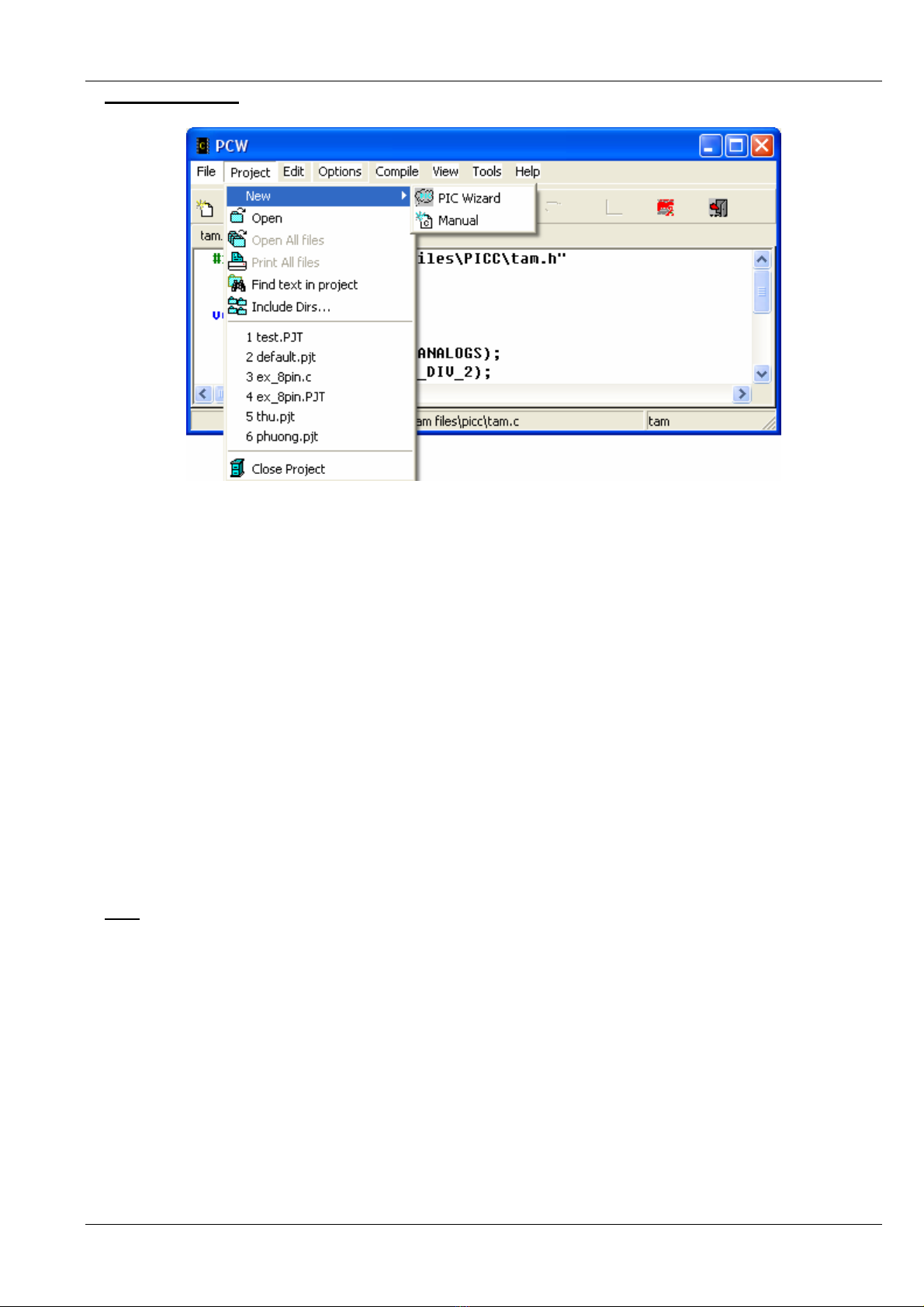
Chương II: Lập Trình Cho PIC Dùng PIC C Compiler
Trang 52
- Project (Dự án): Là thực đơn quản lý dự án (một chương trình ứng dụng). Thực đơn Project
gồm các thực đơn như hình
+ New: Tạo một dự án mới. Dự án mới có thể được tạo một cách thủ công hoặc tạo tự động thông
qua PIC Wizard. Nếu chọn phương thức thủ công thì chỉ có file.pjt được tạo để giữ thông tin cơ
bản của dự án và một file.c mặc định trước hoặc một file.c rỗng được tạo để soạn thảo chương
trình. Nếu tạo dự án thông qua PIC Wizard, thì người sử dụng có thể xác định tham số của dự án
và khi hoàn tất thì các file.c, file.h và file.pjt được tạo. Mã nguồn chuẩn và các hằng số được sinh
ra dựa trên tham số của dự án. Việc chọn lựa các tham số cho dự án mới được thực hiện trên mẫu
được PIC C compiler đề nghị, trong mẫu gồm các chọn lựa như đặc tính của đường vào ra theo
chuẩn RS232, I2C, chọn lựa timer, chọn lựa ADC, sử dụng ngắt, các driver cần thiết và tên của tất
cả các chân của MCU. Sau khi hoàn tất việc chọn lựa các tham số cho dự án thì file.c và file.h sẽ
tạo ra với #defines, #include và một số lệnh ban đầu cần thiết cho dự án. Đây là cách nhanh nhất
để tạo một dựa án mới.
+ Open: Mở một file.pjt đã có trong đĩa.
+ Open All: Mở một file.pjt và tất cả các file dùng trong dự án.
+ Find text in project: Tìm kiếm một từ hay một ký tự trong dự án.
+ Include Dirs…: Cho phép xác định các thư mục được dùng để tìm kiếm các file include cho dự
án. Thông tin này được lưu vào file.pjt.
+ Close Project: Đóng tất cả các file trong dự án.
- Edit: Thực đơn Edit gồn các thành phần như hình.
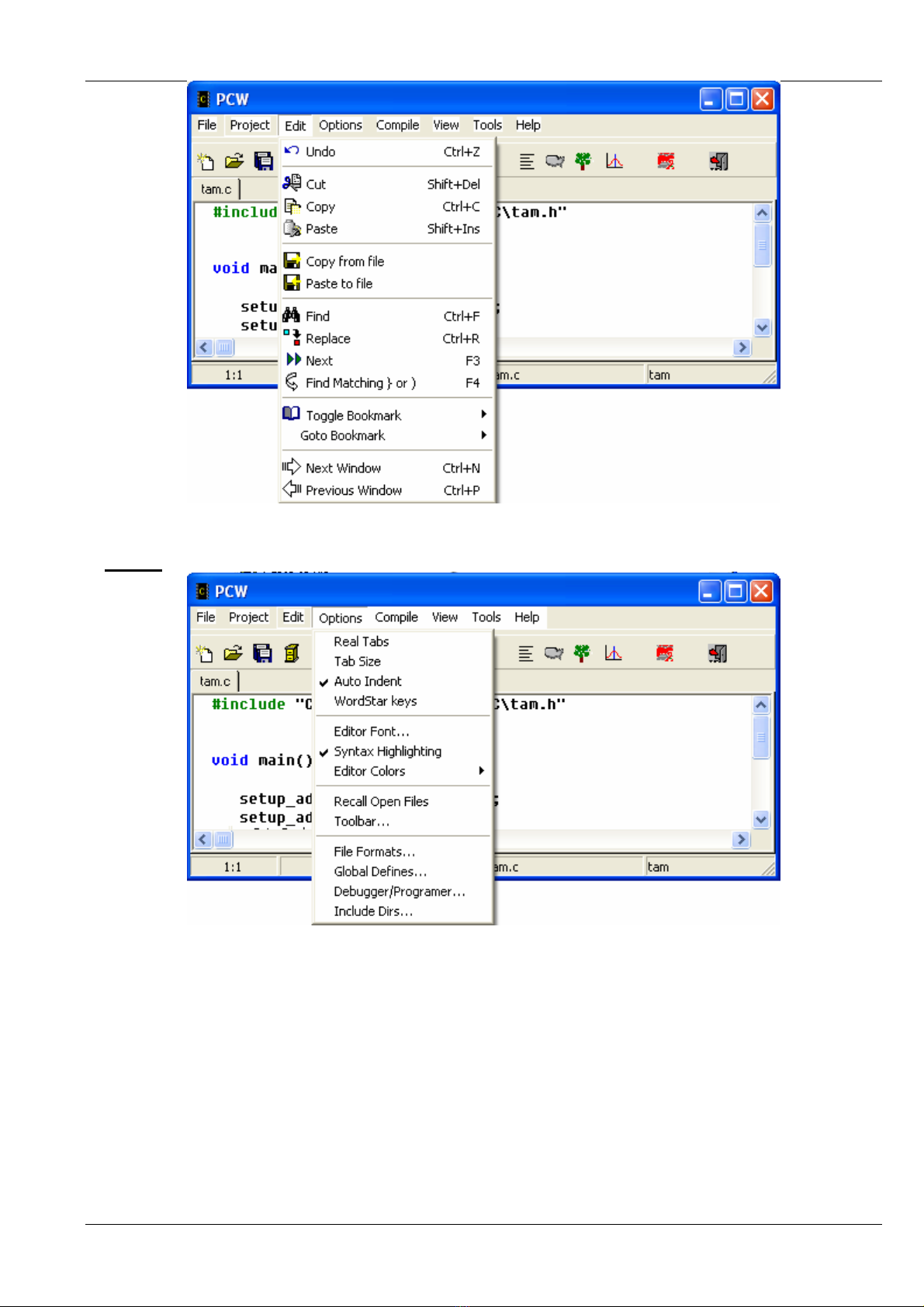
Chương II: Lập Trình Cho PIC Dùng PIC C Compiler
Trang 53
Các thành phần trong thực đơn Edit có chức năng tương tự như trong các trình ứng dụng
trên môi trường window quen thuộc như word, excel …
- Option: Thực đơn Option gồm các thành phần như hình.
Trong thực đơn Option có 4 thành phần cần lưu ý là: File Formats, Global Defines,
Debugger/Programer và Include Dirs. Các thành phần khác thì tương tự như các trình ứng dụng
quen thuộc.
+ File Format: Cho phép chọn lựa kiểu định dạng của file xuất. Khi chọn Option->File Format,
cửa sổ File Format sẽ xuất hiện. Trong cửa sổ File Format có các chọn lựa để chọn kiểu định
dạng cho file xuất ra sau khi biên dịch.
Cửa sổ File Format có dạng như sau:
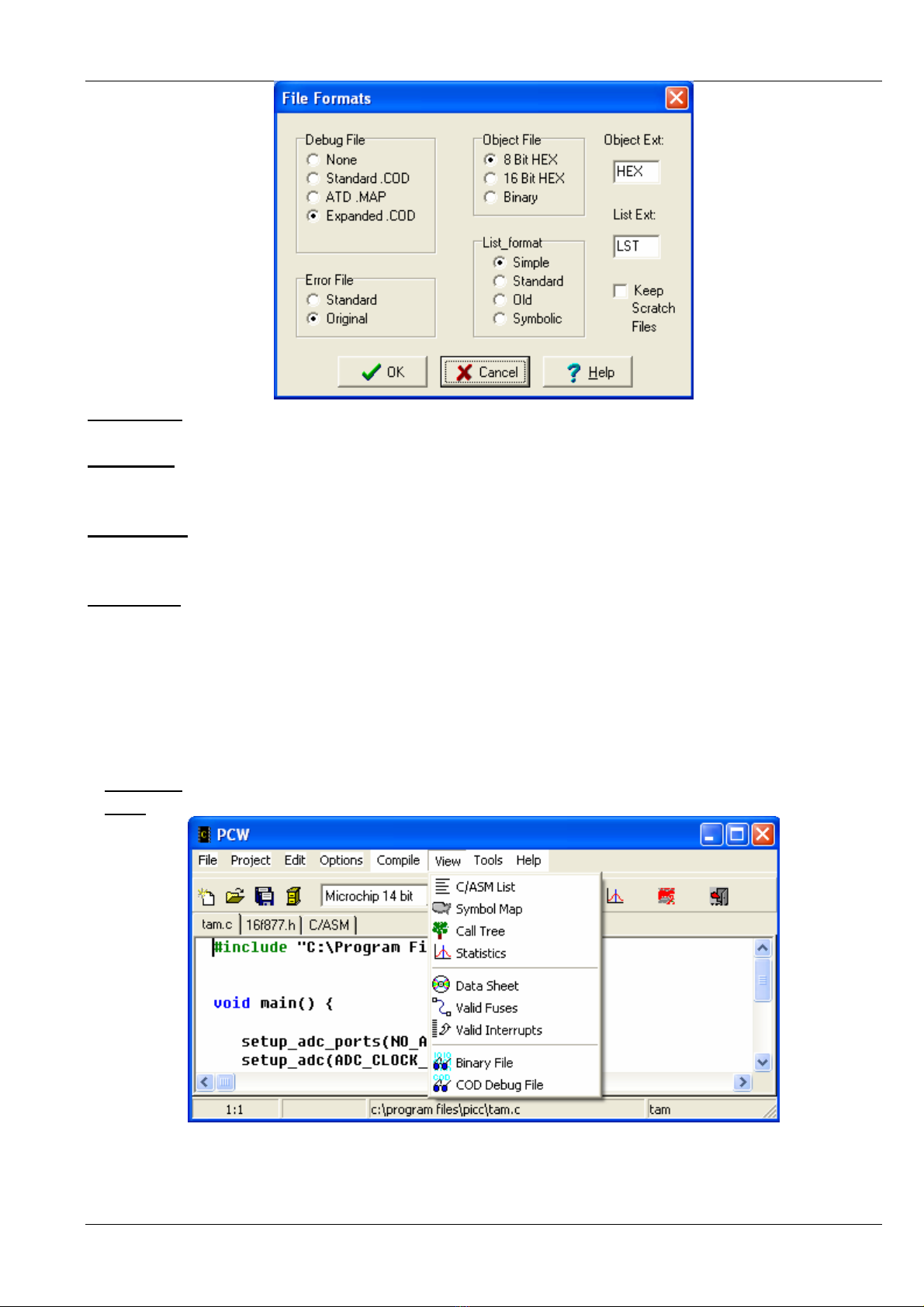
Chương II: Lập Trình Cho PIC Dùng PIC C Compiler
Trang 54
Debug File: File gỡ rối chương trình chạt trên MPLAB. Chọn Standard.COD nếu muốn chạy gỡ
rối chương trình, chọn None nếu không cần chạy gỡ rối.
Error File: Xuất ra file lỗi khi chương trình có lỗi trong quá trình biên dịch. Chọn Standard cho
các MCU chuẩn hiện hành của Microchip, chọn Original cho các MCU thế hệ trước của
Microchip.
List Format:Chọn Simple cho định dạng cơ bản với mã C và ASM. Chọn Standard để định dạng
chuẩn MPASM với mã máy. Chọn Old cho định dạng MPASM thế hệ trước. Chọn Symbolic để
định dạng gồm mã C trong ASSEMBLY.
Object File: Chọn kiểu cho file.hex, Chọn 8 bit HEX cho file hex intel 8 bit và chọn 16 HEX cho
file hex intel 16 bit.
Sau khi đã chọn lựa kiểu định dạng file xuất ra sau khi biên dịch, click OK.
+ Global Defines: Cho phép đặt #define để sử dụng cho biên dịch chương trình. Điều này tương
tự như việc khai báo #define ở đầu chương trình.
+ Debug/Programer: Cho phép xác định thiết bị lập trình được sử dụng khi chọn lựa công cụ lập
trình cho chip.
+ Include Dirs: Tương tự như trong thực đơn Project.
- Compiler: Biên dịch dự án hiện hành.
- View: Thực đơn view gồm các thành phần như hình
+ C/ASM List: Mở file.lst ở chế độ chỉ đọc, file này phải được biên dịch trước từ file.c. Khi được
mở, file này sẽ trình bày theo dạng vừa có mã C vừa có mã Assembly.
Ví dụ File.lst
……………delay_ms(3);

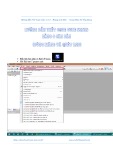


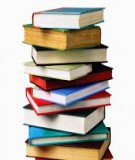














![Hệ thống quản lý cửa hàng bán thức ăn nhanh: Bài tập lớn [chuẩn nhất]](https://cdn.tailieu.vn/images/document/thumbnail/2025/20251112/nguyenhuan6724@gmail.com/135x160/54361762936114.jpg)
![Bộ câu hỏi trắc nghiệm Nhập môn Công nghệ phần mềm [mới nhất]](https://cdn.tailieu.vn/images/document/thumbnail/2025/20251111/nguyenhoangkhang07207@gmail.com/135x160/20831762916734.jpg)





